目录
有四种不同类型的 Music Track,你目前为止用到的都是 Normal 类型的,剩下的三种类型都提供使用 Sub-Track 的能力。这三种类型中,你第一个要学到的叫作 Random-Step Music Track(随机步进音乐轨)。Random Step Music Track 顾名思义,就是从它所包含的各个版本的 Sub-Track 中随机选择一条来播放。你要在三个琶音音轨上运用这个方法,但是目前这三个琶音音轨的类型都是 Normal(普通)。 你需要花一点功夫来将它们设置成 Random Step Music Track 中的 Sub-Track。
-
在 Music Segment Editor 靠上的位置,右击 Arpeggio1 Music Track 的标题栏,然后选择 Random Step。

现在,音轨的标题栏旁边多出一块儿蓝色的部分,上面有个 F 按钮。这块儿蓝色区域表示该 Music Track 类型是 Random Step。在本次练习中稍后你会用到这个 F 按钮。 可以在一条 Music Track 的下方添加很多 Sub-Track,这些 Sub-Track 用来装各种不同版本的音轨,数量不限。
-
右击 Arpeggio1 Random Step Music Track 的标题栏,然后选择 Add Sub-Track。

一条新的 Sub-Track 出现在了 Arpeggio1 音轨的下方,但可以注意到它们共用同一条音轨标题栏。

这其实已经提示了你,在该音轨标题栏下,同一时间只有一条 Sub-Track 会播放。标题栏边上的区域呈蓝色,这表示选出一条 Sub-Track 来播放的挑选方法是随机选择。接下来你需要将之前创建的另外两个琶音声部分别复制到该音轨中的 Sub-Track 里,但是在开始复制之前,请先为琶音再添加一条 Sub-Track。
-
重复两次第二步,这样一共就有四条 Sub-Track 了。接下来扩大 Music Segment Editor,或者放缩一下,这样才能同时看到它们四个。

现在你需要将片段从 Arpeggio2 和 Arpeggio3 这两条 Music Track 移动到新创建的 Sub-Track 上。方法和之前你复制 Arpeggio 音轨的方式是一样的。
-
单击并拖动选择矩形来框选 Arpeggio2 和 Arpeggio3 Music Track(音乐轨)上的所有片段。

接下来你不要复制它们,而应该把它们剪切掉,这是因为等将它们移动到了 Sub-Track 之后,就不需要这些 Normal 音轨了。
-
选中两个片段后,右击任意一个,选择 Cut(剪切)后,片段就进入了剪贴板中。

Arpeggio2 和 Arpeggio3 Music Track 现在就是空的了。
在你将剪贴板中的内容粘贴到新创建的 Sub-Track 中后,空的 Normal 音轨就是多余的了,所以你现在可以趁它们还在视野中时,把这两轨删掉。在 Music Segment 的标题栏中,可以同时选中多条音轨,方法是按住 Shift 键的同时选择所有你需要的音轨标题栏。
-
在按住 Shift 的同时选中 Arpeggio2 和 Arpeggio3 音轨的标题栏,然后右键单击并选择 Delete(删除)。

-
重新卷动回 Music Segment Editor 的上部,确定 Play Cursor 在 Music Segment 的最开头,然后右击第一条空的 Sub-Track,选择 Paste Clip(s) at Play Cursor。

![[技巧]](/images/wwise201/?source=wwise201&id=tip.png)
如果你要移动的片段和目标位置非常近,你就可以直接将片段从某条 Music Track 拖动到目标 Music Track 中去。
你可以看到片段出现在 Arpeggio1 Music Track 中了。
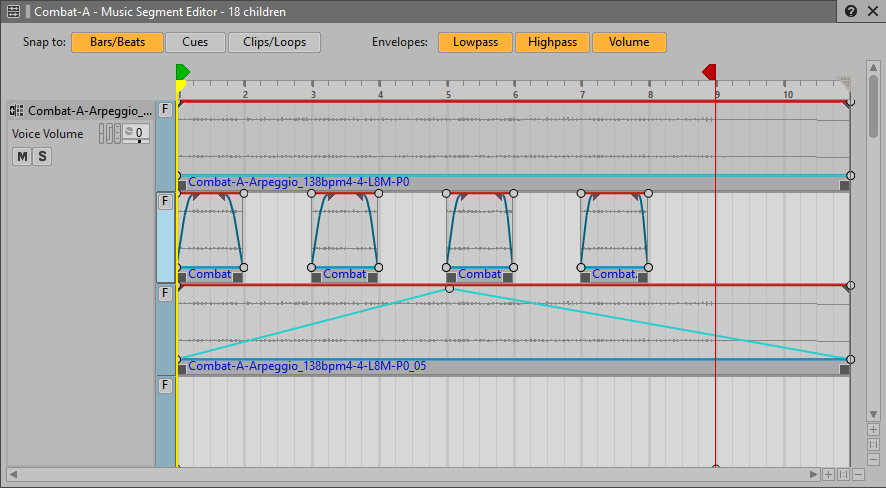
你现在可能在想,多出来的那条空 Sub-Track 是干什么用的呢?保留一条空的 Sub-Track 意味着 Arpeggio 声部多了一个选项:不播放任何版本。这样的话,每次播放 Music Segment 时,有可能会播放其中某个 Arpeggio 音乐轨,也可能一个 Arpeggio 音乐轨都不播放。现在你可以测试一下 Random Step Sub-Track 是不是配置好了。
-
播放 Music Segment 若干次。
你会注意到,每次当 Music Segment 循环时,都会播放一条随机选择的 Sub-Track。有时候,你会想测试某 Sub-Track 在混音中的整体效果,特别是在刚刚编辑过这条 Sub-Track 之后,或者应用了 Envelope 之后,就会想试听一下。你可以强制播放某一特定的 Sub-Track,方法是点击该 Sub-Track 的 F 按钮 。
-
单击任一 Arpeggio Sub-Track 上的 F 按钮,然后播放 Combat Music Playlist Container(音乐播放列表容器)来试听该 Sub-Track(子音轨)。

你现在可以听到该 Sub-Track 被强制播放了。
![[备注]](/images/wwise201/?source=wwise201&id=note.png)
在一条给定的音轨中,只能选择一个 Force(强制)按钮。这个 Force 功能只是为了在 Wwise 中创作时做测试用的。在为游戏生成 SoundBank(声音包)时,Force 按钮的状态将会被忽略。
-
取消选择 F 按钮。
现在,我们掌握了如何配置 Random Step 类型的 Music Track。接下来,需要将这一概念应用于 Music Segment 中的绝大多数音轨。基本思路就是,如果有多个可用版本,则全部都要重新配置为 Random Step 类型的 Music Track。需要记住的是,最好另外添加一条空的 Sub-Track。这样就多了一个“不播放该乐器声部”的选项。有很多音轨,比如 HighChoir 只有一个版本。这样的音轨仍然需要放入 Random Step Music Track 中,因为这样就有播放和不播放该音轨这两种可能性了。唯一需要保留为 Normal 音轨的是 Combat-AB-Rhythm-Main Music Track。因为只有这样,主要的打击乐部分才会一直驱动着 Combat 音乐,不然的话可能会碰巧出现所有音轨都选择了空白 Sub-Track 的情况,导致产生 8 小节的全面空白。
-
重复本次练习中的步骤,将除了 Combat-AB-Rhythm-Main 之外的所有音轨按照刚才的描述重新配置成 Random Step。
![[技巧]](/images/wwise201/?source=wwise201&id=tip.png)
这一步工作量挺大的。全部完成之后,你可能需要在 Music Segment Editor 中的纵向上缩小视图,然后将你的成果和下图对比一下。

-
播放一下 Combat Music Playlist Container,可以感受到每 8 小节循环一次时, 乐器的组合每次都不尽相同,变化丰富。
8 个小节的音乐就能变幻出相当可观的多样性。
![[技巧]](/images/wwise201/?source=wwise201&id=tip.png) |
|
|
如果你迫不及待地想知道下一轮的组合听起来如何,只要停止播放然后再按播放就可以了。 随机化是在 Music Playlist Container 每次重新开始播放时发生的。 |